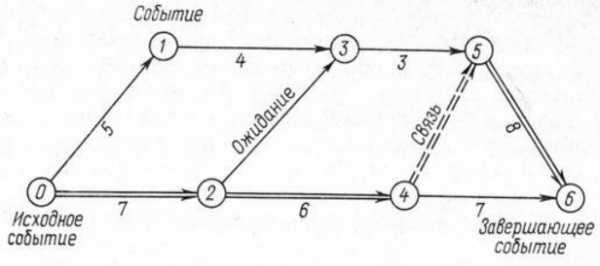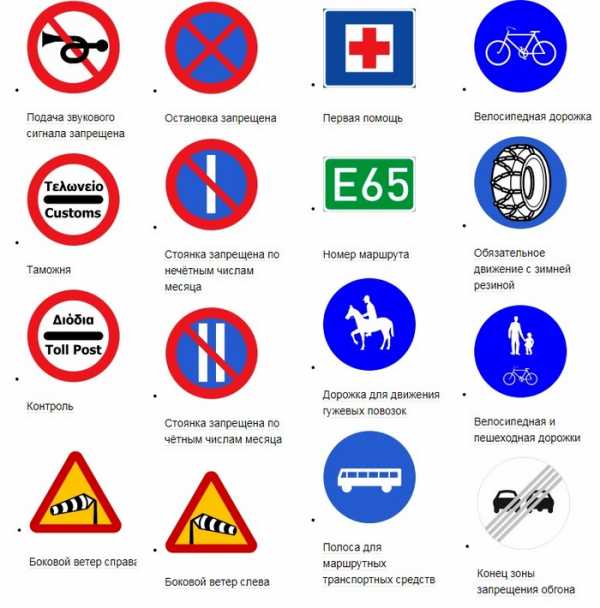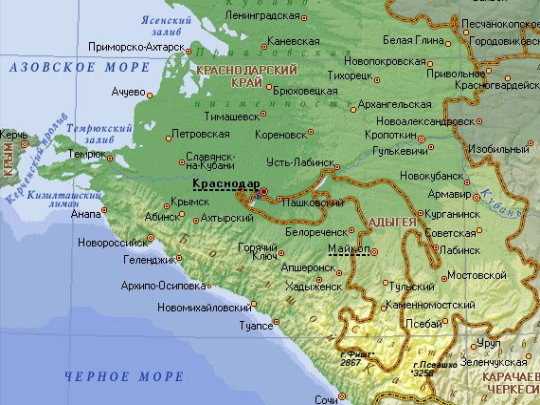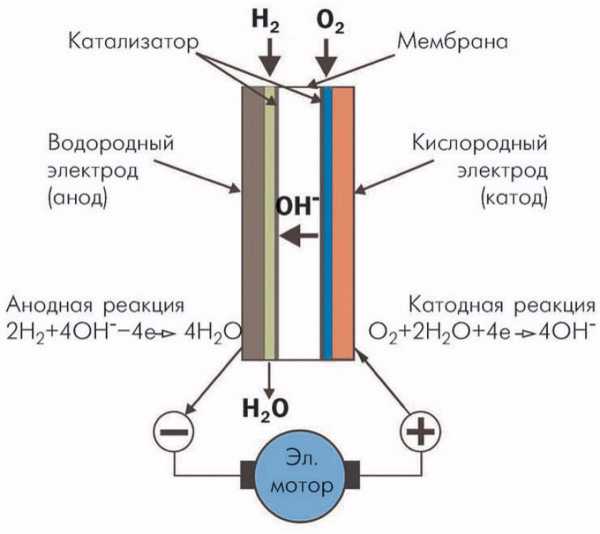Как настроить carplay
КАК: Как настроить CarPlay и разблокировать скрытые секреты
Apple CarPlay - это не столько приложение, сколько интерфейс, позволяющий вам получить доступ к определенным функциям вашего iPhone через информационно-развлекательную систему вашего автомобиля
Если вы еще не купили автомобиль, то информационно-развлекательная система - это то, что превратило радио / стерео. CarPlay становится популярной функцией в новых автомобилях, и, хотя у нее есть знакомый экран, на самом деле довольно легко настроить CarPlay с новыми приложениями и изменить настройки приложений на экране. CarPlay даже имеет несколько скрытых трюков в рукаве.
Какие приложения доступны для CarPlay?
CarPlay автоматически поставляется с приложениями «Телефон», «Музыка», «Карты», «Сообщения», «Подкасты» и «Аудиокниги». Это дает вам полный спектр функций, которые идут рука об руку с вождением, или, еще лучше, без ручного управления.
Существует также приложение для самого автомобиля. Это приложение обычно представляет собой рулевое колесо, обозначенное для производителя автомобилей, такого как Kia или Mercedes, и нажатие на него приведет вас обратно в систему меню от производителя автомобилей.
Но самая лучшая часть в CarPlay - это возможность настраивать его с помощью сторонних приложений. И Apple очень упростила установку этих приложений: просто загрузите их на свой iPhone, и они появятся на вашем экране CarPlay. Если у вас более восьми приложений, вы можете перейти на следующий экран так же, как и на своем iPhone.
Итак, какие приложения вы можете установить на CarPlay?
- Музыкальные приложения, Не беспокойтесь, вы не застряли в Apple Music или вашей коллекции iTunes. CarPlay поддерживает альтернативы iTunes, такие как Spotify, Google Play Music и Amazon Music. Таким образом, вы можете слушать музыку независимо от того, где она находится.
- Приложения для радио, Вы можете легко заменить свою подписку Sirius XM на такие приложения, как Slacker Radio и iHeartRadio, которые транслируют реальные радиостанции. Pandora известна тем, что позволяет создавать собственную радиостанцию. Есть любимая местная станция? Проверьте, есть ли у них приложение. Многие радиостанции перемещаются в магазин приложений.
- Приложения для PodCast, Если вы зависимы от подкастов, вы не ограничены приложением Podcasts, которое поставляется с CarPlay. Некоторые из самых популярных приложений для подкастов - Overcast, Downcast и Pocket Casts.
- Новости и приложения, Есть несколько отличных приложений для исправления ваших новостей в повседневной работе. Радио Newsbeat Radio разработано с учетом необходимости пригородного терминала, предоставляя краткий обзор новостей. Stitcher - отличное приложение, которое объединяет новости и популярные подкасты, а MLB.com At Bat - обязательный для поклонников бейсбола.
- Аудиокниги, В дополнение к аудиокнигам, доступным через iBooks, вы также можете установить Audible Amazon или популярное приложение Аудиокниги.
Как настроить экран CarPlay
Вы также можете настроить экран CarPlay, перемещая популярные сторонние приложения на главный экран или даже скрывая некоторые из приложений по умолчанию. На самом деле это довольно просто, и вы можете делать это в любое время на своем iPhone - даже если у вас нет активной функции CarPlay.
- Сначала зайдите в приложение «Настройки iPhone». Это приложение с переключением передач.
- Затем прокрутите вниз и нажмите генеральный.
- В общих настройках выберите CarPlay.
- Вы должны увидеть свой автомобиль, указанный на этом экране. Коснитесь своего автомобиля для настроек, специфичных для него.
- Настройки автомобиля содержат виртуальный экран CarPlay. Вы можете перемещать приложения вокруг этого экрана так же, как и на iPhone: нажмите и удерживайте, чтобы «поднять» приложение и держать палец на дисплее во время его перемещения. Чтобы отказаться от приложения, просто поднимите палец.
- Вы можете перенести приложение с одной страницы приложений на другую страницу, перетащив его на самый левый или правый край экрана виртуального CarPlay, а затем остановитесь, пока экран перевернется на новую страницу.
- Вы также можете скрыть приложение, нажав на значок минуса на значке. Это перемещает его в меню скрытых приложений чуть ниже виртуального экрана CarPlay. Вы можете добавить его обратно, просто нажав на него.
Скрытые трюки и секреты CarPlay
CarPlay относительно прост в использовании и прост в использовании. Включить его так же просто, как подключить iPhone к вашему автомобилю, и интерфейс очень похож на то, что у нас на нашем смартфоне. Но есть несколько скрытых секретов, которые похоронены в CarPlay.
- Создание радиостанции, Хотите услышать больше музыки, подобной песне, которую вы слушаете через свою коллекцию iTunes? Нажмите кнопку с тремя точками на экране «Сейчас играть», и у вас будет возможность создать радиостанцию из текущей песни.
- Найдите свой автомобиль. Это работает с CarPlay или даже если вы просто используете Bluetooth для подключения вашего iPhone к информационно-развлекательной системе вашего автомобиля. Настройка для карт позволит вашему iPhone запомнить, где вы припарковали свой автомобиль. Это работает через GPS, поэтому, если вы находитесь в гараже, он может не зарегистрироваться. Но это может быть фантастическое время (и ноги) заставки на большой стоянке. Вы можете включить его, перейдя в приложение настроек iPhone, выбрав «Карты» в меню и постукивая рядом с «Показать парковое местоположение».
- Сделайте снимок экрана, Если вы сделаете скриншот с вашим iPhone при подключении к CarPlay, вы получите скриншот вашего iPhone и снимок экрана вашего дисплея CarPlay.
- Избегайте билета. Эта функция может быть легко пропущена, но пока вы включаете пошаговые инструкции, на экране отображается ограничение скорости вашего текущего местоположения. Это не работает с каждой улицей, но она охватывает большинство автомагистралей.
- Siri, Это не столько секрет, сколько доступная функция, которую мы иногда забываем.Конечно, использование Siri для совершения телефонных звонков и прослушивания поворотных направлений идет рука об руку с CarPlay, но не забывайте обо всех других замечательных функциях Siri. Она может читать ваши текстовые сообщения, вы можете диктовать ответы, вы можете использовать свой голос для отправки сообщений электронной почты, добавления событий в свой календарь и установки напоминаний.
Как подключить iPhone, iPad или iPod touch к автомобилю - служба поддержки Apple
Главная » Apple » Как подключить iPhone, iPad или iPod touch к автомобилю - служба поддержки Apple
Узнайте, как подключить устройство к автомобильной стереосистеме.
Подключиться с помощью CarPlay
CarPlay, доступный на некоторых автомобилях, - это более разумный и безопасный способ использования iPhone в автомобиле. CarPlay берет то, что вы хотите делать с iPhone во время вождения, и отображает их прямо на встроенном дисплее вашего автомобиля.
Во-первых, убедитесь, что ваш страна или регион поддерживает CarPlay и что твой автомобиль поддерживает CarPlay.
Если ваш автомобиль поддерживает CarPlay через USB-порт, подключите iPhone к USB-порту автомобиля или стереосистеме. Порт USB может быть помечен значком CarPlay или значком смартфона.
Если ваш автомобиль поддерживает беспроводную CarPlay, нажмите и удерживайте кнопку голосового управления на рулевом колесе, чтобы настроить CarPlay. Или убедитесь, что ваш автомобиль находится в режиме беспроводного подключения или сопряжения по Bluetooth. Затем на вашем iPhone перейдите в «Настройки»> «Основные»> «CarPlay»> «Доступные автомобили» и выберите свой автомобиль. Дополнительную информацию см. В руководстве, прилагаемом к вашему автомобилю.
Узнать больше о CarPlay or как настроить и использовать CarPlay.
iPad и iPod touch не поддерживают CarPlay.
Подключиться через Bluetooth
- Перезагрузите устройство.
- Перейдите в «Настройки»> «Bluetooth» и выключите Bluetooth. Подождите примерно 5 секунд, затем снова включите Bluetooth.
- Обратитесь к руководству, прилагаемому к вашему автомобилю, для получения дополнительной информации о том, как выполнить сопряжение с устройством Bluetooth. Для большинства автомобилей требуется установка телефона на автомобильный дисплей.
- Если вы подключили к автомобильной стереосистеме несколько телефонов, попробуйте переименовать устройство: выберите «Настройки»> «Основные»> «О программе»> «Имя» и введите новое имя. Затем попробуйте подключиться еще раз.
- Обновите ваше устройство.
- Убедитесь, что в вашей стереосистеме используется последняя версия прошивки от производителя автомобиля. Обратитесь к руководству по эксплуатации вашего автомобиля для получения дополнительной информации.
Если вы все еще не можете подключиться, связаться со службой поддержки Apple.
Подключите с помощью воспроизведения USB
- Перезагрузите ваше устройство и твоя машина.
- Убедитесь, что ваше устройство разблокировано и находится на главном экране.
- Если возможно, попробуйте подключиться с помощью другого кабеля или USB-порта. Прочтите руководство, прилагаемое к вашему автомобилю, чтобы узнать, как подключить устройство Apple.
- Проверьте порт зарядки на предмет мусора или повреждений. Убедитесь, что зарядный кабель правильно вставлен в порт.
- Обновите свое устройство.
- Убедитесь, что в вашей стереосистеме используется последняя версия прошивки от производителя автомобиля. Обратитесь к руководству по эксплуатации вашего автомобиля для получения дополнительной информации.
- Попробуйте воспроизвести звук из другого приложения. Если вы не можете воспроизводить звук из стороннего приложения, обратитесь за помощью к разработчику приложения. Если вы не можете воспроизводить звук из приложения Apple, связаться со службой поддержки Apple.
Информация о продуктах, произведенных не Apple или независимыми webсайты, не контролируемые и не проверенные Apple, предоставляются без рекомендаций или одобрения. Apple не несет ответственности за выбор, производительность или использование сторонних webсайты или продукты. Apple не делает никаких заявлений относительно сторонних webточность или надежность сайта. Связаться с продавцом для дополнительной информации.
Дата публикации:
Связанные руководства / ресурсы
сообщение навигации
Как настроить Apple CarPlay в автомобиле
Apple CarPlay — это совместимая с iPhone беспроводная связь в автомобиле и приборной панели, которая позволяет воспроизводить музыку или слушать подкасты по(listen to podcasts) беспроводной сети или использовать сторонние музыкальные приложения(third-party music apps) с вашего iPhone с поддержкой Lightning через автомобильную акустическую систему.
Он также позволяет вам использовать Siri(use Siri) для прослушивания ваших сообщений или совершения звонков во время вождения и интегрирует другие приложения, включая Apple Maps , которые работают со встроенными экранами приборной панели вашего автомобиля.
Короче говоря, ваш опыт работы с iPhone в дороге станет намного лучше с Apple CarPlay , если у вас есть совместимый автомобиль. Если ваш автомобиль не входит в список автомобилей, совместимых с CarPlay(list of CarPlay-compatible vehicles) , вы все равно можете установить послепродажную развлекательную консоль размером с планшет с совместимостью с CarPlay и интегрировать ее в приборную панель автомобиля, независимо от его марки или модели.
Все больше производителей транспортных средств работают над тем, чтобы объединить возможности вашего автомобиля и смартфона, чтобы вы могли оставаться на связи, не отрываясь от дороги.
Тем не менее, вы должны быть осторожны при его использовании, поскольку он может отвлекать потенциально смертельно опасными.
Как настроить Apple CarPlay(How To Set Up Apple CarPlay)
- Включить Siri
- Заведите машину и подключите iPhone к USB - порту автомобиля с помощью кабеля Lightning .
- Подтвердите запрос на разблокировку(unlock) на вашем iPhone, чтобы подключить его к дисплею вашего автомобиля.
- Коснитесь CarPlay на информационно-развлекательном дисплее вашего автомобиля (если CarPlay не открывается автоматически) .
Что такое CarPlay?(What Is CarPlay?)
Apple создала CarPlay , чтобы вы могли соединить возможности вашего автомобиля и iPhone, чтобы вы могли получить доступ к некоторым приложениям через простой интерфейс, похожий на iOS, в информационно-развлекательной системе вашего автомобиля.
Он работает намного лучше, чем современные автомобили, чей встроенный интерфейс может быть «умным», но в целом ужасным из-за паршивых голосовых помощников и сложного функционала, и вы не можете использовать приложения на своем iPhone(apps on your iPhone) или других мобильных устройствах . .
CarPlay превосходит их в своей игре из-за его согласованности с любыми транспортными средствами, которые его поддерживают, плюс интерфейс знаком, особенно для пользователей iOS.
Хотя стандарт полагается на Siri для некоторых, если не для всех его функций, он помогает вам безопасно использовать свой iPhone, чтобы вы могли выполнять такие команды, как навигация, музыка и другие, не отрывая взгляда от дороги.
Если вы хотите вернуться к стоковой системе производителя вашего автомобиля, вы можете сделать это в любое время одним нажатием. Единственным недостатком этого является то, что вы не можете использовать CarPlay на дисплее вашего iPhone, но это намного лучше, чем установка вашего iPhone в автомобильный держатель, который больше отвлекает, и большинство приложений имеют маленькие элементы экрана, которые не подходят для нажатия. пока вы за рулем.
Как настроить Apple CarPlay в автомобиле(How To Set Up Apple CarPlay In Your Car)
Прежде чем настраивать Apple CarPlay в автомобиле, убедитесь, что у вас есть iPhone 5 или более поздняя модель, работающая под управлением iOS 7 или более поздней версии, и что вы живете в регионе, где поддерживается CarPlay( CarPlay-supported region) . Вам также потребуется автомобиль с поддержкой CarPlay и активируйте Siri для работы CarPlay .
- Включите Siri, выбрав « Settings>Siri & Search » .
- Подготовьте кабель Lightning для iPhone(iPhone’s Lightning cable) и заведите автомобиль. Подключите кабель к порту USB в автомобиле (проверьте внутри среднего отсека или под панелью климат-контроля, в зависимости от вашего автомобиля), а также к iPhone.
Примечание.(Note:) Если ваш автомобиль входит в число немногих, поддерживающих беспроводную связь CarPlay , вы можете выполнить сопряжение iPhone и автомобиля в беспроводном режиме, выбрав « Settings > General > CarPlay .
- Если вы впервые настраиваете CarPlay в своем автомобиле, вы увидите на дисплее сообщение с предложением разблокировать iPhone. Подтвердите это приглашение, разблокировав свой iPhone, и он соединит их.
Примечание.(Note:) Коснитесь CarPlay на информационно-развлекательном дисплее автомобиля, если CarPlay не открывается автоматически. Вы увидите значки приложений, похожие на iOS, на дисплее вашего автомобиля. Если у вас несколько приложений (более восьми), вы можете пролистнуть страницу, чтобы получить доступ к большему количеству приложений.
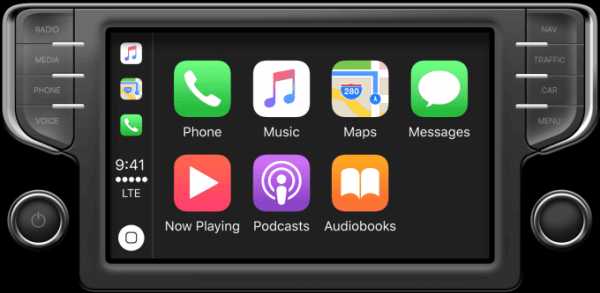
- Чтобы просмотреть приложения на вашем дисплее, просто нажмите на любое из них, которое вы хотите использовать, и оно откроется, но не с полной функциональностью, которую предлагает ваш iPhone. Например, если вы хотите прочитать новую беседу в своих сообщениях, просто нажмите на беседу, и она будет прочитана вслух.
- Если вы хотите реорганизовать способ отображения приложений в CarPlay , выберите « Settings > General > CarPlay и коснитесь названия своего автомобиля(your car’s name) .
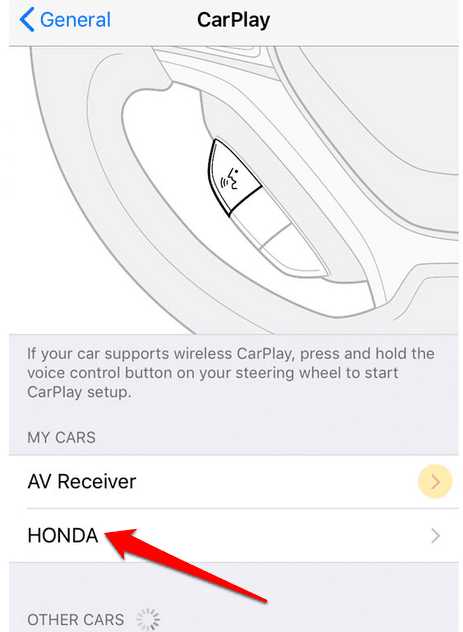
- Коснитесь знака «плюс» или «минус», чтобы добавить или удалить нужные сторонние приложения. Вы не можете удалить встроенные приложения i Phone , такие как « Телефон(Phone) », « Сообщения(Messages) », « Карты(Maps) », « Музыка(Music) », «Исполняется» и « Автомобиль(Car) » .
Примечание. (Note:)В CarPlay(CarPlay) нет клавиатуры, и он не управляет климат-контролем, радио или другими встроенными функциями приборной панели вашего автомобиля. Если вы хотите вернуться к стандартной системе производителя, чтобы получить такие функции, коснитесь ее значка в списке CarPlay , в противном случае оставьте CarPlay , чтобы выполнить их за вас.
- Чтобы вернуться на главный экран, нажмите виртуальную кнопку «Домой»(virtual Home button) .
Как вызвать Siri на CarPlay(How To Summon Siri On CarPlay)
После того, как вы настроили Apple CarPlay и включили Siri с самого начала, все, что вам нужно сделать, чтобы заставить Siri делать все, что вы делаете на вашем iPhone, — это нажать и удерживать виртуальную кнопку «Домой(virtual Home button) » или нажать кнопку голосового управления(voice button) на вашем автомобиле. руль.
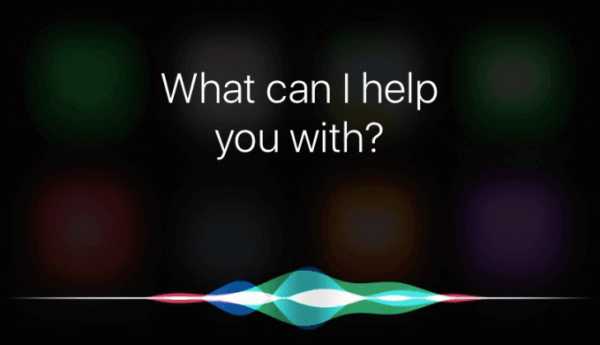
Отсюда вы можете попросить Siri включить(Siri) музыку, позвонить, отправить текст или помочь вам сориентироваться в определенном месте. Вы также можете использовать команды Siri , например устанавливать будильники и напоминания, назначать встречи и события в календаре или задавать ей вопросы.
Siri — это гораздо более безопасный и удобный способ использования iPhone с CarPlay , чем использование сенсорного экрана автомобиля во время вождения.
Какие приложения работают с CarPlay?(Which Apps Work With CarPlay?)
Не все приложения, установленные на вашем iPhone, совместимы с CarPlay , поскольку Apple более избирательна по сравнению с Android Auto от Google .
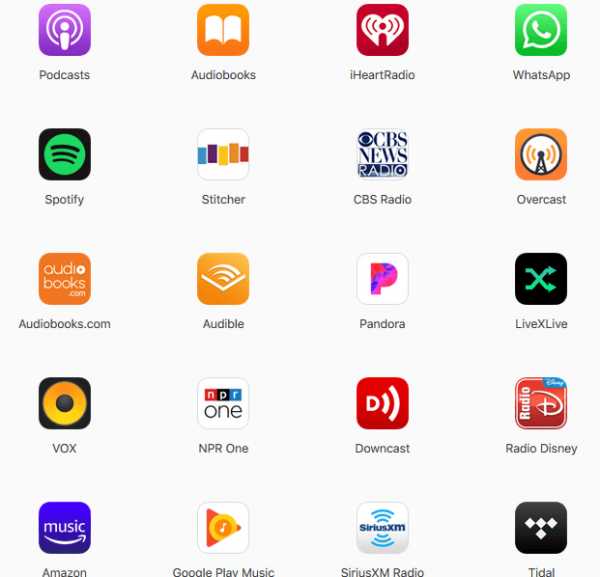
Точно так же вы не можете устанавливать приложения(install apps) непосредственно в CarPlay , но если у вас есть обычные встроенные приложения iOS, такие как « Сообщения(Messages) », « Телефон(Phone) », « Карты(Maps) », « Календарь(Calendar) », «Сейчас исполняется», « Аудиокниги(Audiobooks) », « Музыка(Music) », «Подкасты(Podcasts) » и «Аудиокниги(Audiobooks) », вы можете использовать их с CarPlay. .
Сторонние приложения, которые работают с CarPlay , включают Spotify , WhatsApp , Pandora , Google Play Music , Amazon Music , Waze , Tidal , iPlayer Radio , CBS Radio , iHeart Radio , Audible и другие.
Последние мысли(Final Thoughts)
CarPlay — это более безопасный, умный и удобный способ взаимодействия с iPhone в автомобиле, не касаясь его. Если ваш автомобиль поддерживает эту функцию, просто подключите ее и начните пользоваться удобными для вождения приложениями с помощью простых голосовых команд.
Если ваш автомобиль не совместим с CarPlay , вы можете использовать другие способы воспроизведения музыки с вашего iPhone на автомобильную стереосистему, такие как USB -накопитель, Bluetooth , или, если у вас есть на это бюджет, вы можете выбрать послепродажные решения для автомобильной стереосистемы. которые предлагают совместимость с CarPlay , например (CarPlay)Alpine , JBL , Kenwood и другие.
Αpple CarPlay is the iPhone-comрatible wireleѕs in-car and in-dash experiеnce thаt allows you to рlay muѕic or listen to podcasts wirelessly or use third-party music apps from your Lightning-enabled iPhone via your car’s speaker system.
It also allows you to use Siri to listen to your messages or make calls while driving and integrates other apps including Apple Maps that work with your car’s built-in dashboard screens.
In short, your experience with your iPhone while on the road is made much better with Apple CarPlay if you have a compatible vehicle. If your car isn’t among the list of CarPlay-compatible vehicles, you can still install an aftermarket, tablet-sized entertainment console with CarPlay compatibility and integrate it into the car’s dashboard, regardless of its make or model.
An increasing number of vehicle manufacturers are working to combine your car and smartphone’s capabilities so you can still stay connected with your eyes on the road.
However, you need to be cautious while using it as it comes with potentially deadly distractions.
How To Set Up Apple CarPlay
- Enable Siri
- Start your car and connect the iPhone to the car’s USB port using a Lightning cable
- Approve the unlock prompt on your iPhone to connect it to your car’s display
- Tap CarPlay on your car’s infotainment display (if CarPlay doesn’t open automatically)
What Is CarPlay?
Apple created CarPlay to let you connect your car and iPhone capabilities so you can access some apps on a simple iOS-like interface on your car’s infotainment system.
It works a lot better than modern cars, whose built-in interface may be “smart” but generally terrible because of lousy voice assistants, and complicated functionality, and you don’t get to use the apps on your iPhone or other mobile devices either.
CarPlay beats them at their game because of its consistency on any vehicles that support it, plus the interface is familiar especially for iOS users.
While the standard relies on Siri for some, if not all of its functions, it helps you use your iPhone safely so you can issue commands like navigation, music, and others without taking your eyes off the road.
If you want to go back to your car manufacturer’s stock system, you can do so anytime with one tap. The only downside to it is that you can’t use CarPlay on your iPhone’s display, but it’s far better than mounting your iPhone in a car holder, which is more distracting, and most apps have small screen elements that aren’t fit to tap while you’re driving.
How To Set Up Apple CarPlay In Your Car
Before you set up Apple CarPlay in your car, make sure you have an iPhone 5 or newer model, running iOS 7 or later version, and that you live in a CarPlay-supported region. You also need a CarPlay-supported vehicle and enable Siri for CarPlay to work.
- Enable Siri by going to Settings>Siri & Search.
- Get your iPhone’s Lightning cable ready and start your car. Plug the cable into the USB port in your car (check inside the middle compartment or under the climate control panel depending on your car) and also into your iPhone.
Note: If your car is among the few that support wireless CarPlay, you can pair your iPhone and the car in wireless mode by going to Settings > General > CarPlay.
- If it’s your first time setting up CarPlay on your car, you’ll see a message on the display prompting you to unlock your iPhone. Approve this prompt by unlocking your iPhone and it’ll connect the two.
Note: Tap CarPlay on your car’s infotainment display if CarPlay doesn’t open automatically. You’ll see iOS-like app icons appear on your car display. If you have multiple apps (more than eight), you can swipe the page to access more apps.
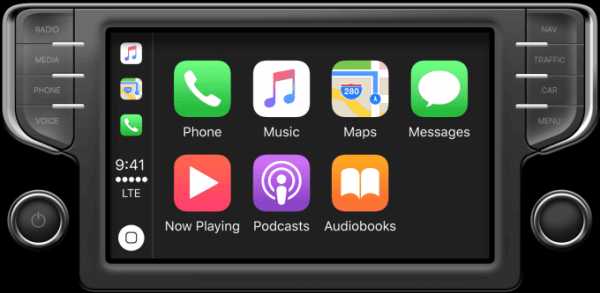
- To browse apps on your display, just tap on any that you’d like to use, and it’ll open, except not with the full functionality it offers on your iPhone. For instance, if you want to read a new conversation in your Messages, just tap on the conversation and it will be read aloud.
- If you want to reorganize the way apps are displayed on CarPlay, go to Settings > General > CarPlay and tap your car’s name.
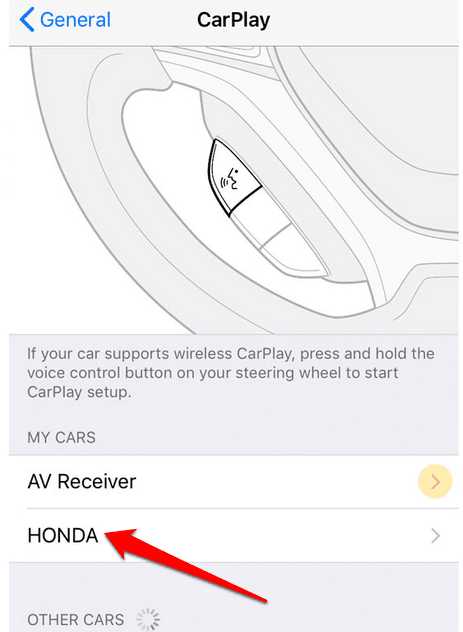
- Tap the plus or minus sign to add or remove the third-party apps you want. You can’t remove the built-in iPhone apps like Phone, Messages, Maps, Music, Now Playing, and Car.
Note: CarPlay doesn’t have a keyboard, and it doesn’t manage your car’s climate control, radio, or other built-in dash features. If you want to go back to the manufacturer’s stock system to get such functions, tap its icon from the CarPlay list, otherwise leave CarPlay to perform them for you.
- To return to the main screen, press the virtual Home button.
How To Summon Siri On CarPlay
Once you’ve set up Apple CarPlay and you had enabled Siri from the start, all you need to do to get Siri to do anything you would on your iPhone is press and hold the virtual Home button, or tap the voice button on your car’s steering wheel.
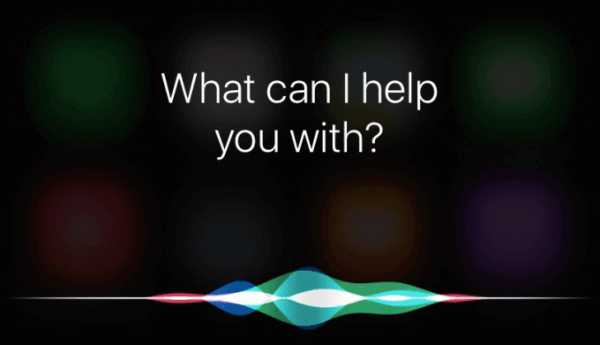
From here on you can ask Siri to play music, make calls, send a text, or help you navigate your way to a particular location. You can also use Siri commands like setting alarms and reminders, setting up calendar appointments and events, or asking her questions.
Siri is a much safer and more convenient way to use your iPhone with CarPlay than using your car’s touchscreen while driving.
Which Apps Work With CarPlay?
Not all apps installed on your iPhone are compatible with CarPlay as Apple is more selective compared to Google’s Android Auto.
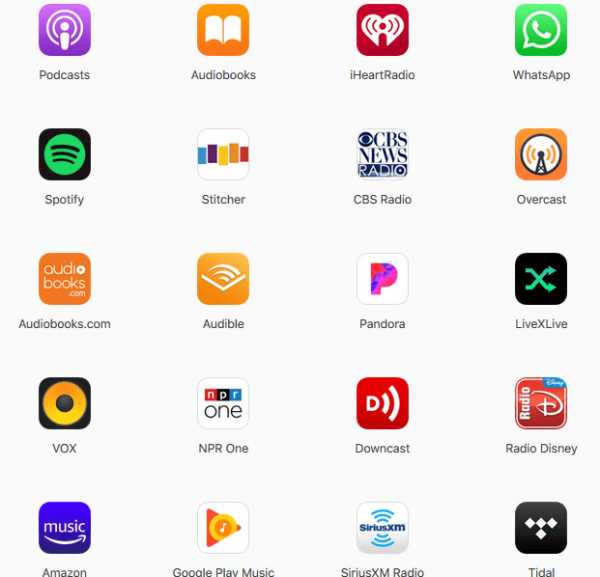
Likewise, you can’t install apps directly into CarPlay, but if you have the usual built-in iOS apps like Messages, Phone, Maps, Calendar, Now Playing, Audiobooks, Music, Podcasts, and Audiobooks, you can use them with CarPlay.
Third-party apps that work with CarPlay include Spotify, WhatsApp, Pandora, Google Play Music, Amazon Music, Waze, Tidal, iPlayer Radio, CBS Radio, iHeart Radio, and Audible, among others.
Final Thoughts
CarPlay is a safer, smarter, and more convenient way of interacting with your iPhone in the car without touching it. As long as your car supports it, just plug it in and start using driving-friendly apps using easy voice commands.
If your car isn’t compatible with CarPlay, you can use other ways of playing music from your iPhone to your car’s stereo like a USB flash drive, Bluetooth, or if you have the budget for it, you can go for aftermarket car stereo solutions that offer CarPlay compatibility like Alpine, JBL, Kenwood and others.
Apple Carplay Как Установить? - Электромотоциклы и электроскутеры Skaut
Организация приложений CarPlay
- Перейдите в раздел «Настройки» «Общие» и нажмите CarPlay.
- Выберите свой автомобиль. Нажмите «Настроить».
- Нажмите кнопку «Добавить» или кнопку «Удалить» для добавления и удаления приложений. Чтобы изменить порядок отображения приложений, перетаскивайте их, прижимая пальцем.
5 дней назад
Можно ли установить CarPlay?
CarPlay — это самый современный и абсолютно безопасный способ пользоваться iPhone в автомобиле. Мы предоставляем возможность разблокировки опции » CarPlay » (или же » Android Auto», по желанию клиента) на программном уровне. Если в вашем автомобиле есть сенсорный экран, вы можете использовать его для управления CarPlay.
Какие iPhone поддерживают CarPlay?
Технология CarPlay совместима со следующими моделями iPhone:
- iPhone 12 Pro.
- iPhone 12 Pro Max.
- iPhone 12.
- iPhone 12 mini.
- iPhone 11 Pro.
- iPhone 11 Pro Max.
- iPhone 11.
- iPhone XS. 10 s.
Что делать если CarPlay не подключается?
Если функция CarPlay не активируется автоматически, проверьте наличие логотипа CarPlay на дисплее вашего автомобиля. Перезапустите iPhone и автомобильную систему. Убедитесь, что включен голосовой помощник Siri. Если ваш iPhone не определяется функцией CarPlay, проверьте, не заданы ли ограничения для функции CarPlay.
Какие приложения поддерживают CarPlay?
Интегрированные приложения Apple CarPlay
- Apple Maps. Если вы не предпочитаете другое навигационное приложение (см.
- Телефон Интеграция CarPlay в телефонном приложении позволяет совершать и принимать звонки в автомобиле.
- Сообщения Приложение Сообщения позволяет безопасно общаться в автомобиле.
- Apple Music.
- Подкасты
Как подключить CarPlay Lexus?
APPLE CARPLAY Подключите смартфон с помощью кабеля. Запустите приложения на экране мультимедийной системы или воспользуйтесь голосовым помощником. Дотроньтесь до экрана, нажмите кнопку на руле или просто скажите «Привет, Siri» (рекомендуется).
Можно ли через CarPlay смотреть видео?
Далее, для того чтобы транслировать поток видео на экран штатного головного устройства, на смартфон нужно установить соответствующее приложение или плагин.
Как подключить айфон к машине через USB?
Подключение с использованием кабеля USB
- Перезапустите устройство и бортовой компьютер автомобиля.
- Разблокируйте iPhone и откройте экран «Домой».
- Попробуйте подключиться с помощью другого кабеля или порта USB, если это возможно.
- Осмотрите порт для зарядки на наличие загрязнений или повреждений.
- Обновите устройство.
Как включить Сірі?
Перейдите в раздел настроек. Выберите отдел «Основные». Из перечня возможных функций выберите «Siri». Переключите тумблер в активное положение, используя тачпад гаджета.
Как подключить CarPlay к андроид магнитоле?
Как выполнить подключение:
- Подключить Usb Lightning к IPhone.
- Подключить Usb Lightning к адаптеру CarPlay.
- Подключить адаптер Car Play к Головному устройству с помощью Usb кабеля.
- Запустить приложение ZBOX.
- Разблокировать ваш IPhone.
- Дождаться конца синхронизации.
Как в CarPlay Добавить Яндекс навигатор?
Как установить Яндекс. Карты на мультимедийную систему автомобиля
- Убедитесь, что автомобиль и телефон поддерживают Apple CarPlay или Android Auto.
- Установите приложение Яндекс.
- Подключите Яндекс.
- Подключите смартфон и автомобильную систему
- Привыкайте строить маршрут по-новому
- Познакомьтесь с новым интерфейсом
Какие автомобили поддерживают Car key?
Все модели серий 1, 2, 3, 4, 5, 6, 8, X5, X6, X7, X5M, X6M и Z4, выпущенные после ода, поддерживают данную функцию. Доступ к цифровому ключу CarKey предоставляется в приложении Wallet. Пользователи могут делиться ключом с друзьями или семьей, просто отправив им CarKey через iMessage.
Когда Яндекс навигатор появится в CarPlay?
Весной этого года на собственном мероприятии руководство « Яндекса » сообщило о планах интегрировать « Яндекс. Навигатор » в Android Auto и Apple CarPlay, что, собственно, и произошло 4 августа.
Как Apple CarPlay и Android Auto помогают автолюбителям
Еще совсем недавно для автомобилей покупали отдельные громоздкие навигаторы и постоянно обновляли в них карты через кабель. Сегодня навигаторы, музыка и другие полезные приложения находятся в смартфоне, а связь с машиной обеспечивают системы Apple CarPlay и Android Auto. Рассказываем, как эти сервисы помогают вести автомобиль безопаснее, в чем их преимущества, и как связать смартфон с автомобилем.
Система Apple CarPlay позволяет подключить iPhone к мультимедийной системе автомобиля, чтобы смартфон стал полезным помощником в дороге, а не отвлекающим фактором, способным привести к аварии.
По статистике, каждая восьмая авария на дороге случается из-за того, что водитель отвлекся на смартфон. Так, отправка сообщения увеличивает риск происшествия в 6 раз, а простой прием сообщения отвлекает как минимум на 5 секунд, за которые может случиться непоправимое. Так что возможностью использовать CarPlay обязательно стоит воспользоваться.
Впервые эта система была презентована в 2014 году, а Android Auto — годом позже. Варианты сопряжения смартфонов и магнитолы так понравились пользователям, что производители решили постоянно расширять функционал сервисов. Теперь сложно найти автомобиль без поддержки CarPlay, да и производители автомобильной электроники обязательно предусматривают возможность сопряжения.
Ведущие производители автомобилей мира уже сотрудничают с CarPlay, среди них мэтры Alfa Romeo, Aston Martin, Audi, Bentley, Cadillac, Ferrari, а всего более 600 моделей, и число их постоянно растет. CarPlay можно добавить в автомобиль и вместе с аудиосистемой таких производителей, как Blaupunkt, Clarion, JVC, Kenwood, Pioneer, Sony. Сама технология CarPlay совместима с iPhone начиная с 5 поколения, iPhone SE, iPhone XS, iPhone XR.
Развитие протоколов стало логичным следствием развития смартфонов в целом. Для первых версий было достаточно гарнитуры hands free и подключения к авто по Bluetooth, но сейчас, когда смартфон используется и для навигации, и для музыки, и для заказа еды, было нужно высокотехнологичное решение — это CarPlay. Сервис поддерживает голосовое управление Siri, а также работает с элементами управления автомобиля: кнопками на руле, тачпадом мультимедийной системы, сенсорным экраном. CarPlay также работает с индикаторами автомобиля — все, что связано с экраном мультимедийной системы, будет связано и со смартфоном.
Сегодня Apple CarPlay позволяет прокладывать маршруты, отправлять и получать сообщения, говорить по телефону и слушать любимую музыку — и все это на встроенном дисплее автомобиля, а не на смартфоне где-то на коленях. О функциях расскажем подробнее.
В новой операционной системе iOS 14 были добавлены категории приложений для панели Карплэй и возможность выбирать обои, то есть персонализировать внешний вид экрана мультимедийной системы.
Вот какие возможности предоставляет CarPlay.
- Ключи от автомобиля — возможность открыть и завести машину через iPhone. Такие электронные ключи можно будет передавать друзьям. Еще функция позволит создавать ограниченные профили для начинающих водителей. Даже если на телефоне разрядится аккумулятор, ключи от машины можно будет использовать еще 5 часов. Сервис ключей пока только разрабатывается и тестируется, сейчас он доступен на iPhone XR, iPhone XS, iPhone XS Max, iPhone 11, iPhone 11 Pro, iPhone 11 Pro Max, iPhone SE (2-го поколения) и Apple Watch Series 5. О вариантах автомобилей с функцией электронных ключей нужно узнавать в автосалонах, всего более 600 моделей авто уже поддерживают услугу. В настройках ключей от автомобиля нужно выбирать уровень доступа: или открывать и водить без ограничений, или водить с ограничениями по скорости. Ключи от автомобиля в смартфоне хранятся в приложении Wallet.
- Навигация от Carplay. C этим сервисом в автомобиле будут доступны мощные и удобные возможности приложения "Карты". Эта система даже будет анализировать ваши обычные маршруты и данные из почты, сообщений, календаря и контактов. В картах новой операционной системы добавилась более детальная информация, голосовые пошаговые маршруты и красивые 3D-функции. Одним касанием тачпада открывается список важных, частых и полезных адресов, чтобы находить пункт назначения еще быстрее, мгновенно прокладывать маршрут в любимый ресторан или найти, к примеру, ближайшую АЗС.
- Телефон — базовая функция CarPlay. Чтобы звонить, перезванивать, пользоваться автоответчиком — вызывайте Siri, это просто и безопасно для вождения.
- Сообщения — СarPlay предлагает отправлять голосовые сообщения при помощи Siri, чтобы не отвлекаться на написание. Если для навигации пользователь включает Карты, Siri может сообщить ожидающим, через сколько минут вы прибудете на место.
- Музыка. В распоряжении обладателя CarPlay вся музыка, которая входит в подписку Apple Music, а также та, которую вы слушаете в сторонних аудиоприложениях — Яндекс.Музыка, Spotify и другие. Для прослушивания музыки используются встроенные элементы управления на руле автомобиля. Для поиска по исполнителю, альбому или названию используйте тачпад мультимедийной системы. Чтобы прослушать любимую композицию, попросите Siri включить ее.
- Календарь. С CarPlay все дела из календаря будут как на ладони. Достаточно одного касания тачпада, чтобы выбрать встречу, проложить маршрут туда или набрать контакт и предупредить, что вы задерживаетесь. Звонок пройдет через динамики и микрофон автомобиля, телефон брать в руки нет необходимости.
Когда вы настроили CarPlay, управление телефоном переходит на элементы автомобиля — нужно крутить ручки, нажимать кнопки, использовать тачпад и сенсорный экран. Сами приложения тоже адаптируются под вождение, чтобы отвлекаться меньше. Чтобы включить Siri, нужно удерживать кнопку голосового управления на руле.
В дороге можно использовать не только Карты, Календарь и музыку, но и массу других приложений. Если вы установите приложение автопроизводителя в iPhone, то получите еще больше возможностей управления автомобилем через CarPlay. Эту функцию поддерживают автомобили с 2016 года выпуска и новее. В настройках iPhone можно отмечать, где именно располагать приложения на дисплее. Вы можете добавить для отображения: Подкасты, Аудиокниги Litres, радио Tuneln Radio, Google Play Music и многое другое для прослушивания в дороге.
CarPlay поддерживает и сторонние приложения для навигации — а это значит, что вам не придется привыкать к новому навигатору. Установите 2ГИС, Google Maps, Maps.me или Waze и посмотрите, как красиво они смотрятся на экране мультимедийной системы.
Пользователи довольно долго ждали, пока Яндекс.Навигатор выйдет на CarPlay, и не зря — интерфейс на дисплее автомобиля смотрится еще приятнее. Видно светофоры, повороты, полосы, камеры, заранее сообщается о приближении к камерам. Кнопки Домой и Работа позволяют быстро начинать привычные маршруты. В целом, приложение Яндекса на CarPlay выглядит очень достойно и практически вытесняет всех конкурентов из навигационного сегмента.
Перед подключением нужно убедиться, что автомобиль поддерживает Apple CarPlay, это можно уточнить в руководстве по эксплуатации. Там же будет указано, каким образом это сделать — через шнур USB или по Bluetooth. Находясь в автомобиле, действуйте следующим образом:
- заведите автомобиль;
- подключите смартфон к авто:
- если автомобиль подключается к CarPlay через кабель USB, соедините шнуром разъем в автомобиле и разъем в смартфоне;
- если автомобиль поддерживает оба вида подключения, как проводной, так и беспроводной, первый раз подключите его через шнур, далее на экране телефона появится уведомление о том, что в следующих поездках можно устанавливать беспроводное соединение.
- если автомобиль поддерживает исключительно беспроводное соединение, найдите на руле кнопку подачи голосовых команд и удерживайте ее, чтобы стереосистема начала сопряжение. Убедитесь, что на стереосистеме включено беспроводное соединение, затем пройдите по пути Настройки — Основные — CarPlay и выберите в списке устройств свой автомобиль (будет написана его марка).
В следующий раз смартфон будет подключаться к автомобилю автоматически.
При активации CarPlay на дисплее мультимедийной системы будут отображаться доступные приложения. Добавлять и упорядочивать приложения можно только на смартфоне.
1, Пройдите по пути Настройки — Основные — CarPlay.
2. Выберите название своего автомобиля, нажмите "Настроить";
3. Нажимайте "Добавить" или "Удалить" относительно нужных вам приложений: телефон, музыка, карты, подкасты и т.д.
4. Для изменения порядка приложений, перетаскивайте их пальцем вверх и вниз. Так вы сможете настроить показ самых важных приложений на экране в нужной очередности.
После перекомпоновки приложений экран дисплея CarPlay обновится при следующем подключении. Также в настройках CarPlay можно выбрать интересные обои для персонализации авто.
Сири — главная помощница водителя, освобождающая ему руки и сохраняющая безопасность движения, особенно в ритме большого города. Вот почему крайне важно сразу настроить Siri под себя. Это делается так:
- нажать и удерживать кнопку голосовых команд на руле, при этом задавая Siri любой вопрос;
- нажать и удерживать кнопку панели инструментов CarPlay Dashboard или кнопку "Домой" на сенсорном экране. Вновь задать голосовому помощнику какой-либо вопрос для активации.
Siri может сама выдвигать предложения о дальнейших действиях, напоминать о поездках и заказе еды и т.д. Apple создал идеальную интеграцию предложений Сири, CarPlay и любимых приложений iPhone.
Переходим к главному конкуренту Apple CarPlay — схожему сервису для путешественников-владельцев Android. Здесь все повторяется: если подключить телефон к авто, на дисплее мультимедийной системы появится список приложений. Теперь нажмите на экран, если хотите построить маршрут или записать сообщение для друзей. Здесь также рекомендуется использовать голосового помощника Google Assistant, чтобы полностью сосредоточиться на дороге.
Голосовой помощник Google Assistant исполняет команды, строя нужный маршрут или включая любимую музыку. Для его активации достаточно сказать "Окей Google", потом нажать кнопку на руле, выбрать нужное приложение и далее — на значок микрофона.
Построение маршрутов в Google Картах и других приложениях для навигации. Тут голосом можно попросить найти автозаправку, самую удобную парковку, зарядную станцию для электромобиля. Для навигации можно использовать практически все приложения из Google Play.
Общение без отвлечения происходит также благодаря Google Ассистенту, если попросить его читать сообщения вслух, а потом диктовать ответ, который он может перевести в текст. Для сопряжения с Android Auto подойдут все популярные мессенджеры, в том числе Фейсбук и WeChat.
Большой выбор развлечений — это музыка, подкасты, аудиокниги. Все это можно вывести на основной экран стереосистемы, при этом не забывая о голосовом помощнике — именно он позволяет управлять воспроизведением, включает по запросу любимые треки, останавливает их, а потом запускает с того же места.
Итак, Android Auto — такая же удачная, продуманная система, с которой отвлечение от руля станет минимальным. Однако многие замечают, что некоторые марки автомобилей (преимущественно японские) как будто специально заточены под программу Apple Carplay, и приходится попотеть, чтобы настроить Android Auto как надо.
Благодаря разработчикам Apple и Google мы сегодня пользуемся максимально удобным сервисом в автомобиле. Apple CarPlay и Android Auto — то, что нужно обязательно настроить в своей машине, выполнив несложные действия по сопряжению смартфона и стереосистемы. Меню телефона на большом дисплее здорово освободит руки водителя и поможет сконцентрироваться на дороге. Выберите все необходимые для себя приложения и перенесите их в автомобиль.
Как настроить CarPlay и разблокировать скрытые секреты
Apple CarPlay — это не столько приложение, сколько интерфейс, позволяющий получить доступ к определенным функциям вашего iPhone через информационно-развлекательную систему вашего автомобиля.
Если вы еще не купили автомобиль, информационно-развлекательная система — это то, во что превратилось радио / стерео. CarPlay становится популярной функцией в новых автомобилях, и, хотя у нее привычный экран, на самом деле довольно легко настроить CarPlay с помощью новых приложений и изменить порядок приложений на экране. У CarPlay даже есть несколько скрытых трюков в рукаве.
Какие приложения доступны для CarPlay?
Скриншот CarPlayCarPlay автоматически поставляется с приложениями Телефон, Музыка, Карты, Сообщения, Подкасты и Аудиокниги. Это дает вам полный набор функций, которые идут рука об руку с вождением, или, что еще лучше, идут без помощи рук при вождении.
Существует также приложение для самого автомобиля. Это приложение, как правило, рулевое колесо с надписью для производителя автомобилей, таких как Kia или Mercedes, и нажав его, вы вернетесь к системе меню от производителя автомобилей.
Но лучшая часть CarPlay — это возможность настраивать его с помощью сторонних приложений. И Apple сделала установку этих приложений чрезвычайно простой: просто загрузите их на свой iPhone, и они появятся на экране CarPlay. Если у вас более восьми приложений, вы можете перейти к следующему экрану, как на iPhone.
Итак, какие приложения вы можете установить на CarPlay?
Lifewire / Кейли Маккин- Музыкальные приложения . Не волнуйтесь, вы не застряли с Apple Music или своей коллекцией iTunes. CarPlay поддерживает альтернативы iTunes, такие как Spotify , Google Play Music и Amazon Music . Таким образом, вы можете слушать свою музыку независимо от того, где она находится.
- Радио Приложения . Вы можете легко заменить подписку на Sirius XM такими приложениями, как Slacker Radio и iHeartRadio , которые транслируют реальные радиостанции. Пандора хорошо известна тем, что позволяет вам создавать свои собственные радиостанции. Есть любимая местная станция? Проверьте, есть ли у них приложение. Многие радиостанции движутся в магазин приложений.
- PodCast Apps . Если вы зависимы от подкастов, вы не ограничены приложением Podcasts, которое поставляется с CarPlay. Некоторые из самых популярных доступных приложений подкаста — Overcast , Downcast и Pocket Cast .
- Новости приложений . Есть несколько отличных приложений для получения новостей на ежедневной поездке. Радиостанция Newsbeat разработана с учетом потребностей пассажиров, предоставляя краткую сводку новостей. Stitcher — это отличное приложение, которое объединяет новости и популярные подкасты, а At Bat в MLB.com — обязательный элемент для поклонников бейсбола.
- Аудиокниги . В дополнение к аудиокнигам, доступным через iBooks, вы также можете установить Amazon’s Audible или популярное приложение Audio Books .
Как установить CarPlay ▷ ➡️ Creative Stop ▷ ➡️
Как установить CarPlay. Вы только что обнаружили, что вы Coche он совместим с CarPlay? Вы купили новый iPhone и хотели бы вы использовать его через экран вашего автомобиля? Хотели бы вы звонить, писать тексты и играть Музыки во время вождения с помощью простых голосовых команд? Расслабьтесь, вы скоро найдете все ответы, которые ищете. Фактически, с сегодняшним руководством я объясню как установить CarPlay и лучший способ использовать его в своей машине.
CarPlay - это программное обеспечение, разработанное Apple и предназначенное для использования основных функций телефона, даже во время вождения, в полной безопасности и в соответствии с дорожным кодом. С Apple CarPlay у вас есть второй пилот, который позволяет вам делать телефонные звонки, отправлять текстовые сообщения, выбирать музыку для прослушивания и прокладывать маршруты, не отрывая рук от руля.
Как установить CarPlay шаг за шагом
Совместимые модели автомобилей и iPhone
carplay это система Apple, предназначенная для безопасного использования iPhone во время вождения. Чтобы использовать его, он должен быть установлен в вашем автомобиле в стандартной комплектации - на данный момент их более 200 CarPlay Совместимые модели автомобилейНо Apple утверждает, что все крупные автопроизводители интегрируют систему в свои модели.
на запись В этой статье производители автомобилей с Carplay: Abarth, Acura, Aston Martin, Bentley, BMW, Buick, Cadillac, Chery, Chevrolet, Chrysler, Citroen, Cowin Auto, Dodge, DS Automobiles, Ferrari, Fiat, Ford, Genesis, GMC, Haima, Honda, Hyundai, Jeep, Kia, Lamborghini, Lifan, Mazda, Mercedes, MG, Nissan, Opel, Peugeot, Porsche, RAM, Renault, Roewe, Seat, Skoda, Subaru, Suzuki, Vauxhall, Wolkswagen и Volvo. Список моделей и полный список, который постоянно обновляется, вы можете найти на сайте Apple.
Если ваш автомобиль не совместим с CarPlay, вы должны знать, что можете рассмотреть возможность установки звуковой системы, совместимой с программным обеспечением Apple.
Фактически, вы можете установить CarPlay в машине, даже установив совместимую стереосистему, например, в Алпино, горн, Kenwood, пионер y Sony.
Чтобы использовать CarPlay, вам потребуется не только модель автомобиля или стереосистема из перечисленных выше, но и совместимый iPhone.
IP-телефоны, поддерживающие CarPlay, менее ограничены, чем модели автомобилей, и почти все iPhone совместимы с программным обеспечением Apple.
Чтобы настроить iPhone на совместимый с CarPlay автомобиль, у вас должна быть одна из следующих моделей (с iOS, обновленной до Версия 7.1 или позже).
- iPhone 5, 5s и 5c;
- iPhone SE;
- iPhone 6 и 6 Plus;
- iPhone 6s и 6s Plus;
- iPhone 7 и 7 Plus;
- iPhone 8 и 8 Plus;
- iPhone X.
Как установить и настроить CarPlay
Чтобы использовать CarPlay в автомобиле, установка не требуется. Фактически, программное обеспечение уже установлено в автомобиле, и настройка вашего iPhone выполняется через USB-кабель или беспроводное соединение (Bluetooth и Wi-Fi) без установки дополнительных приложений.
Чтобы настроить CarPlay, первым делом необходимо активировать Siri. Затем возьмите свой iPhone, нажмите на значок зубчатое колесо для доступа к настройки iOS коснуться предмета Siri и убедитесь, что голосовой помощник Apple активирован, в противном случае переместите рычаг рядом с опцией Siri de OFF для ON и нажмите на Включить Siri.
Теперь перейдите к автомобилю, совместимому с CarPlay, и подключите iPhone к автомобильному USB-разъему с помощью оригинального кабеля Apple Lightning (или сертифицированного).
Если ваш автомобиль поддерживает CarPlay через беспроводное соединение, убедитесь, что в автомобиле активны соединения Bluetooth и Wi-Fi, возьмите iPhone и нажмите значок зубчатое колесо чтобы получить доступ настройки из iOS коснитесь Генеральная, нажмите опцию carplay и коснитесь кнопки Включить Bluetooth.
Для завершения подключения нажмите и удерживайте кнопку голосового управления на рулевом колесе автомобиля, а на iPhone выберите автомобиль под заголовком. Доступные автомобили и следуйте инструкциям мастера установки.
При подключении iPhone к автомобилю по кабелю запуск CarPlay выполняется автоматически на большинстве моделей автомобилей.
Если это не так, запустите систему вручную, нажав соответствующий значок во встроенном системном меню. Например, если у вас автомобиль Peugeot, нажмите кнопку менюнажмите на голос Сопутствующие услуги и коснитесь опции яблоко carplay.
Как использовать CarPlay
Для использования CarPlay необходимо подключение к Интернет активный. Система в основном основана на использовании Siri и голосовых команд, которые водитель «командует» CarPlay.
Как только ваш iPhone подключен к машине, на экране машины появится экран дом в котором показаны 7 стандартных приложений: телефон, Музыки, карта, Сообщения, В репродукции, аудиокниги y Подкасты.
К ним добавлены приложения, установленные на iPhone, которые совместимы с CarPlay, такие как Spotify, Google Музицировать, Amazon Музыка, слышимый, VOX, NPR Один, Кламр, удрученный, облачный, слышимый, Брошюровщик, Audiobooks.com y В летучей мышиВ дополнение к автомобильным приложениям.
В отличие от того, что происходит с Android Авто, с CarPlay телефон, подключенный к автомобилю, работает даже во время использования системы во время вождения, а действия, выполняемые на экране iPhone, также воспроизводятся на экране автомобиля.
Это означает, что если вам нужно использовать приложение, которое не поддерживает CarPlay, пока вы находитесь в машине, вы можете сделать это, не выходя из CarPlay (но если вы за рулем, это плохая практика и очень рискованно!).
Еще одна полезная функция - возможность изменять порядок отображения приложений на экране автомобиля. Для этого нажмите значок зубчатое колесо представить на главном экране вашего iPhone для доступа настройки из iOS нажмите пункт Генеральнаянажмите опцию carplay и коснуться связанный автомобиль.
Теперь переместите значки доступных приложений и разместите их в нужном вам порядке, при этом вы можете нажать кнопку – чтобы удалить приложение из списка и не отображать его.
Вместо этого нажмите элемент начать / восстановить восстановить все удаленные приложения выше и восстановите положение по умолчанию.
Чтобы использовать CarPlay, вы можете напрямую взаимодействовать через сенсорный экран автомобиля, использовать контроллер с поворотной ручкой и, прежде всего, с помощью длительных голосовых команд специальная кнопка помещается на руль автомобиля и активирует Siri.
Кроме того, как и в случае с iPhone, вы можете просто позвонить Siri с помощью голосовой команды » Привет, Сири »Классический темный экран начинается с надписи Чем я могу вам помочь?.
Теперь достаточно дать Siri голосовую команду, которая ответит результатами или выполнит запрошенную операцию. Оставьте нам сразу несколько практических примеров.
Хотите узнать маршрут, используя приложение «Карты»? произношение Привет, Сири затем голосовая команда Дайте мне указания (место) или даже Отвези меня домой y Найти заправку.
Если вы хотите начать воспроизведение музыки, просто позвоните Siri и произнесите голосовую команду между Play (песня), Play (исполнитель), Play (жанр), Позвольте мне прослушать мой список воспроизведения (название списка воспроизведения) или даже Пропустить эту песню y Играть другие Песни Аналогичный.
С помощью голосовых команд вы можете даже управлять вызовами и сообщениями, не удерживая телефон. Скажи команды Привет сири y Звонок (имя) o Звонок (номер) или даже Запомнить последний номер y Какие сообщения есть в офисе?, отправляя и читая текстовые сообщения, вы можете сказать команды Написать сообщение (имя) y Прочитайте мои смс.
Наконец, вы должны знать, что с Siri вы можете получить доступ к другим приложениям, которые не отображаются на экране автомобиля, например, календарь, напоминания, часы.
Например, вы можете установить будильник, узнать, какой будет ваша следующая встреча, или написать заметку с помощью голосовой команды. Привет сири с последующим Какая у меня следующая встреча? o Установите будильник на (день) в (время).
90 000 айфонов в машине, или почти все о CarPlay
Без смартфона никуда. Это одно из самых популярных современных устройств бытовой электроники. Только за первые шесть месяцев 2016 года по всему миру было продано столько устройств, сколько жителей Европы. Оборудование используется не только для звонков, но и для прослушивания музыки или использования GPS-навигации. Это не осталось незамеченным автопроизводителями, которые все чаще и чаще предусматривают возможность расширенной интеграции телефона с магнитолой в автомобиле.
Интеграция означает, что, подключив телефон в машине, мы увидим на экране радио выбранные приложения, которые мы используем ежедневно. Помимо навигации, это мессенджеры, видео-, фото- и музыкальные программы.Тип приложения зависит от того, какой телефон мы используем каждый день. При этом он строго зависит от стандарта подключения: Android Auto, Bosch mySPIN, Ford AppLink, CarPlay, MirrorLink или MHL. Начнем с CarPlay.
Что это?
Решение, разработанное Apple и представленное на рынке в 2014 году.Работает только с телефонами от американского бренда. В большинстве автомобилей он работает через традиционное USB-кабельное соединение. Начиная с нового BMW 5 серии, он также будет доступен без проводов. Вам не понадобится USB-кабель для просмотра приложений вашего телефона на экране радио. На момент подготовки материала CarPlay официальной технической поддержки Apple в Польше еще не было.
CarPlay - главное меню, которое видит водитель после подключения телефонаКак проверить совместимость телефона?
Режим CarPlay используется только с некоторыми моделями iPhone.Он доступен в следующих моделях: 5, 5C, 5S, 6, S Plus, 6S, 6S Plus, SE, 7 и 7 Plus. Эта функция недоступна на iPad и iPod Touch. CarPlay устанавливается по умолчанию на каждый совместимый iPhone и не требует дополнительной платы.
Как проверить совместимость автомагнитолы?
Решение доступно только в мультимедийных магнитолах с большим цветным экраном, на котором можно отображать, например.карта навигационной системы. Совместимые радиостанции обычно не имеют специальной маркировки с логотипом CarPlay. Поэтому, чтобы убедиться, что данное головное устройство работает с iPhone, вы можете воспользоваться сайтом производителя автомобиля и найти вкладку, посвященную совместимости телефонов с заводским оборудованием. Примечание: в некоторых автомобилях (например, Volvo XC90) режим CarPlay доступен после обновления программного обеспечения магнитолы, для чего необходимо посетить авторизованную станцию.
Как настроить телефон?
CarPlay необходимо выбрать в общих настройках телефона.Для его корректной работы должна быть активирована функция голосового помощника Siri (также в общих настройках смартфона). Примечание. В некоторых автомобилях CarPlay может работать неправильно, если в качестве языка телефона выбран язык, отличный от английского (США).
Приложения, работающие в режиме CarPlay, можно загрузить из AppStore и установить автоматически.К сожалению, доступность программ зависит от страны. Следовательно, выбор приложений на польском рынке меньше, чем, например, в США или Германии.
Как подключить телефон к магнитоле?
Соединяем оба устройства кабелем USB.Примечание: в некоторых автомобилях с несколькими разъемами USB (например, BMW, Opel) только один из них предназначен для подключения CarPlay. Если он специально не отмечен, проверьте руководство, чтобы увидеть, какой из них правильный. При подключении телефона убедитесь, что экран разблокирован. В противном случае CarPlay не включится.
CarPlay: как подключить телефон? Через USB.Но не каждая розетка в автомобиле подходит!Чтобы использовать беспроводной CarPlay, необходимо включить Bluetooth на телефоне.Вам нужно активировать голосовое управление в автомобиле, чтобы начать настройку.
Как это работает?
Главное меню CarPlay, которое появляется первым на экране, — это программы по умолчанию, выбранные Apple.Значки крупные и четко обозначены, что значительно облегчает работу. Весь пользовательский интерфейс предназначен для использования голосового управления, что требует знания английского языка. Особенно это касается навигации Apple Maps, в которой ручной ввод адреса даже скрыт от пользователя. К сожалению, программа не распознает польские названия улиц и городов при произнесении вслух. Остается поэтому напрячься с вводом пункта назначения вручную. В этом плане Apple Maps — худшая навигационная программа.Они лучше в Android Auto и MirrorLink. Также с точки зрения отображения маршрутов и информации о препятствиях на дороге. В Apple Maps также отсутствуют предупреждения о камерах контроля скорости и других угрозах.
С точки зрения стабильности CarPlay заслуживает очень высокой оценки.Программа не зависает и не лагает. Это не вызвало проблем ни в одном из протестированных автомобилей, что часто случалось в Mirror Link и иногда в Android Auto. Телефонный режим тоже работает хорошо - на голос и качество звука никто не жаловался.
Apple CarPlay идеально подходит для прослушивания музыки, подкастов или интернет-радио.Качество звука очень хорошее, а поиск записей интуитивно понятен (можно использовать как онлайн-записи, так и те, что хранятся в памяти iPhone). К сожалению, выбор программ очень ограничен и в этом плане Apple пока уступает Google.
Проблемы с рабочим процессом относятся только к одному приложению: навигации.Даже при полном покрытии сети LTE вместо онлайн-карты были обычные белые пятна. Это серьезная неудача.
НЕИСПРАВНОСТЬ
Неудобное ручное программирование навигационного адреса
Бедные Apple Maps
навигационная программаОграниченное количество приложений
Высокая стоимость покупки новых телефонов
ПРЕИМУЩЕСТВА
Стабильная работа в режиме CarPlay
Очистить меню со списком приложений
Большой выбор программ для прослушивания музыки
Возможность голосового управления с помощью Siri
.Подключение iPhone к CarPlay — Служба поддержки Apple (PL)
Чтобы настроить CarPlay, подключите iPhone к автомобилю через автомобильный USB-порт или по беспроводной сети.
Убедитесь, что Siri включена на iPhone
Если Siri на iPhone не включена, выберите «Настройки» > «Siri и поиск», затем включите один из следующих параметров:
Подключить через USB
Подключить iPhone к порту USB в автомобиле с помощью сертифицированного Apple кабеля Lightning-USB.
Гнездо USB может быть помечено логотипом CarPlay или значком смартфона.
Беспроводное подключение
-
Если ваш автомобиль поддерживает беспроводную связь CarPlay, выполните одно из следующих действий (подробные инструкции см. в руководстве по эксплуатации вашего автомобиля):
-
Нажмите и удерживайте кнопку голосового управления на рулевом колесе.
-
Убедитесь, что ваш автомобиль находится в режиме беспроводной связи или сопряжения по Bluetooth.
-
-
На iPhone выберите «Настройки» > «Основные» > «CarPlay» > «Доступные автомобили».
-
Выберите автомобиль.
Примечание: Некоторые автомобили с поддержкой беспроводной CarPlay позволяют выполнять сопряжение путем подключения iPhone к USB-порту автомобиля с помощью кабеля Lightning-USB. Если эта функция поддерживается, при запуске CarPlay через USB вас спросят, хотите ли вы в будущем подключаться к CarPlay по беспроводной сети.Если вы согласны, ваш iPhone автоматически подключится к CarPlay по беспроводной сети в следующий раз.
На некоторых моделях автомобилей главный экран CarPlay отображается автоматически при подключении iPhone.
Если начальный экран CarPlay не отображается, выберите логотип CarPlay на дисплее автомобиля.
.Как правильно настроить Apple CarPlay? [Руководство + видео] - Мир ПК
У вас есть iPhone и современный автомобиль? Узнайте, как подключить их к Apple CarPlay.
Мало кто знает, что это не Android Auto, а CarPlay как первая, позволившая осуществить полную интеграцию мобильного телефона с современным автомобилем.
CarPlay в IDrive
Первая версия Apple CarPlay стала доступна пользователям более 5 лет назад, в октябре 2014 года.
См. также:
В прошлом году, с запуском iOS версии 13 , Apple CarPlay получил значительно измененный интерфейс и новые функции, которые делают путешествие на автомобиле более приятным и легким.
Интерфейс CarPlay в iOS 14
CarPlay , в отличие от Android Auto, полностью интегрирован с операционной системой, поэтому пользователям не нужно устанавливать дополнительные программы из App Store , а вся настройка очень проста.Вы должны помнить только одну, но крайне важную вещь, которую мы раскроем далее в этом гайде.
Какие компоненты необходимы для работы Apple CarPlay?
Во-первых, убедитесь, что у вас есть все необходимые компоненты для использования Apple CarPlay .
CarPlay на BMW 2 Gran Coupe
Это три основные вещи:
- iPhone с разъемом Lightning — модели от iPhone 5 и выше с установленной операционной системой iOS 7.1 или новее
- Кабель, совместимый с iPhone и автомобилем (мы рекомендуем использовать кабели, сертифицированные MFI — Made for iPhone)
- Автомобиль с информационно-развлекательной системой, совместимой с Apple CarPlay
Apple CarPlay после обновления до iOS 13 предлагает совершенно новый внешний вид, но, к счастью, владельцы старых моделей iPhone, несовместимых с iOS 13, по-прежнему могут использовать Apple CarPlay с интерфейсом старого типа.
Чтобы проверить версию операционной системы iOS, под которой работает ваш iPhone, выберите «Настройки» > «Основные» > «Это устройство»...> Программное обеспечение .
Версия операционной системы iOS
Настройка Apple CarPlay
Процесс настройки, как и подобает Apple, не сложен. CarPlay встроен в iOS и практически не требует настройки. К сожалению, Apple не избежала ни одной ошибки, из-за которой у пользователей возникают проблемы с подключением iPhone к информационно-развлекательной системе в автомобиле с помощью Apple CarPlay.Мы сами несколько раз боролись со сложностями подключения iPhone к машине.
Для правильной настройки Apple CarPlay необходимо:
- Включите зажигание в автомобиле (рекомендуется запустить двигатель) и дождитесь запуска информационно-развлекательной системы
- Подсоедините USB-кабель, совместимый с автомобилем и телефоном (рекомендуем кабели высокого качества), к автомобильной розетке
- Разблокировка устройство и подключите его к ранее подключенному USB-кабелю в автомобиле
Внимание! iPhone должен быть разблокирован и находиться на домашнем экране при подключении к автомобилю. Если на телефоне запущено какое-либо приложение, например, Настройки, информационно-развлекательная система не сможет подключиться к iPhone.
В зависимости от типа вашего автомобиля вам может потребоваться принять телефонное соединение от информационно-развлекательной системы. Соответствующую информацию можно найти в руководстве по эксплуатации, прилагаемом к автомобилю.
CarPlay с интерфейсом после обновления
Ниже мы представляем видео, показывающее, как настроить Apple CarPlay и для чего можно использовать это решение.
.
Все, что вам нужно знать об Apple CarPlay!
Что такое Apple CarPlay?
Apple CarPlay — это интерфейс, позволяющий подключить iPhone к мультимедийной системе автомобиля. что это означает? После подключения телефона с помощью USB-кабеля — или, если модель автомобиля поддерживает эту опцию — по Bluetooth и WiFi, на экране мультимедийной системы отображается упрощенный экран смартфона. Благодаря этому с уровня автомобиля можно пользоваться некоторыми приложениями, установленными на телефоне, — вместе с их данными.Таким образом, вы можете воспроизводить музыку — из мультимедийной библиотеки или Spotify — использовать карты и навигацию.
CarPlay также отображает SMS и уведомления о сообщениях и позволяет их читать синтезатору речи (пока что не поддерживает польский язык). CarPlay использует автомобильные динамики для воспроизведения музыки, а при использовании голосовых команд использует встроенный автоматический микрофон. Это создает впечатление полной интеграции смартфона с автомобилем.
CarPlay можно управлять 3-мя способами - с сенсорного экрана мультимедийной системы, ручек и кнопок (в том числе и на руле).Также есть голосовой помощник, то есть Siri, но по-прежнему отсутствует версия на польском языке. Важно отметить, что запуск CarPlay не отключает информационно-развлекательную систему автомобиля — оба интерфейса работают параллельно, CarPlay открывается над системой автомобиля, но вы можете свободно переключаться между обоими решениями.
Это важно в автомобилях, где управление некоторыми функциями автомобиля осуществляется через сенсорный экран — ведь сам CarPlay не позволяет управлять элементами автомобиля, а только пользоваться телефоном с уровня автомобиля.Кроме того, подключение к автомобилю не препятствует нормальному использованию телефона. Как видите, CarPlay — это не полное слияние смартфона и информационно-развлекательной системы в единое целое, а удачный симбиоз, гарантирующий полную функциональность обоих устройств.
CarPlay и Android Auto
Общая идея CarPlay и Android Auto одинаковая - достаточно подключить телефон USB-кабелем к розетке автомобиля или подключить его по Bluetooth, чтобы использовать функции смартфона на экране мультимедийной системы автомобиля .Главное отличие заключается в операционной системе телефона — CarPlay предназначен для iOS-устройств, т.е. iPhone, а Android Auto — для смартфонов, работающих на Android. Кроме того, CarPlay — это функция, предустановленная в каждом iPhone — вам не нужно устанавливать дополнительные приложения для использования интерфейса. Android Auto использует отдельное приложение — предустановленное на смартфоне или доступное для скачивания в Google Play. Интересно, что приложение не было официально доступно в Польше до относительно недавнего времени.Его можно было скачать из неофициальных источников — и все равно работало нормально.
Вот основные отличия CarPlay от Android Auto:
Подключение к автомобилю
Apple CarPlay
- Установка приложений не требуется, практически автоматически после подключения телефона - достаточно принять одно сообщение на телефоне
Android Auto
- Обязательное приложение, несколько согласований на телефон и на экран автомобиля; чуть сложнее, чем с CarPlay
Поддержка карт
Apple CarPlay
- Возможно с телефона и экрана автомобиля - голосовое и ручное; возможность выбора последних и ранее сохраненных пунктов назначения на экране автомобиля
Android Auto
- Возможно только с экрана автомобиля
Уведомления из мессенджеров
Apple CarPlay
- M.в СМС, WhatsApp, Telegram; нет поддержки мессенджера; на экран автомобиля выводятся только уведомления - нет возможности читать сообщения, есть возможность читать через синтезатор речи, но польский язык недоступен
Android Auto
- Поддерживается мессенджер; фрагменты сообщений, отображаемые в уведомлениях; возможность чтения их содержимого с помощью синтезатора речи (без поддержки польского языка)
Функции CarPlay
То, что CarPlay отображает на экране мультимедийной системы автомобиля, является весьма ограниченным телефонным интерфейсом.На экране отображаются основные приложения, известные из системы iOS — Музыка, Новости, Карты Apple, Телефон, Аудиокниги. Кроме того, CarPlay позволяет использовать избранные приложения, доступные в AppStore. В основном это приложения для воспроизведения музыки и аудиокниг - в т.ч. Spotify, Tidal или Audible. С момента появления iOS 12 также возможно использовать внешнюю навигацию — в т.ч. Карты Google и Waze.
В дополнение к мультимедийным и навигационным функциям, CarPlay также позволяет совершать звонки — звонящего в приложении «Телефон» можно выбрать с экрана или голосом — а также использовать функции SMS и iMessage и мессенджеры (например,ватсап). Интерфейс отображает уведомления, считывает содержимое сообщения и позволяет ввести ответ голосом. К сожалению, как уже было сказано, функция чтения и диктовки не работает на польском языке.
В каких автомобилях предустановлен CarPlay?
CarPlay впервые представлен в 2014 году. С тех пор он последовательно внедряется автопроизводителями – сейчас его можно встретить в автомобиле практически каждой марки, иногда даже в базовой версии комплектации.Так что это не решение, доступное только владельцам роскошных и премиальных автомобилей, хотя, конечно, его можно найти и в Lamborghini, Ferrari, Bentley, Porsche и Maserati.
Какие популярные бренды используют CarPlay в своих моделях? В том числе Ауди, Альфа Ромео, Ситроен, Фиат, Форд, Хендай, Джип, Киа, Мерседес, Ниссан, Опель, Пежо, Сеат, Шкода, Субару, Сузуки, Фольксваген. После долгого сопротивления CarPlay также запустила Toyota в 2019 году. Его можно найти и в BMW — но тут дело немного сложнее.На зарубежных рынках интерфейс предлагается по подписке, в то время как в Польше он долгое время был недоступен, а когда уже был представлен в предложении, то с разовой оплатой.
(партнерский материал)
CarPlay в автомобилях без заводского интерфейса
Если у вас старая машина и вы хотите использовать CarPlay - ничего не потеряно! На рынке можно найти такие решения, как радиоприемники с поддержкой CarPlay или специальные модули, заменяющие штатный экран мультимедийной системы автомобиля.
Предлагаются, среди прочего, автомобильные радиоприемники с поддержкой CarPlay брендами Alpine, Sony, Pioneer и Clairon. Для их использования необходимо заменить имеющуюся магнитолу — для чего вам понадобится соответствующая монтажная рама, жгут проводов и адаптер для управления на руле.
Решение, близкое к заводскому CarPlay, — это специальные модули, адаптированные к информационно-развлекательной системе, предлагаемой данным производителем. Примером могут служить модули Audi Apple CarPlay, разработанные для MMI.Это решения plug & play, устанавливаемые вместо заводского экрана MMI. Относительно простая установка делает его заманчивым вариантом для владельцев старых Audi без заводского CarPlay.
Рекламная статья.
.CarPlay не работает на iPhone: как это исправить?
Если ваш iPhone не подключается к CarPlay или CarPlay не работает должным образом, см. ниже инструкции по устранению неполадок и действия по устранению неполадок.
Apple CarPlay не работает на iPhone
Хотя технология Apple CarPlay поддерживается основными марками автомобилей, такими как Toyota, Volkswagen, Ford, Honda и другими, эта функция может быть доступна не во всех регионах и не на всех моделях или версиях их автомобилей.
Перед устранением неполадок убедитесь, что: Страна, в которой вы живете, и автомобиль, которым вы управляете, поддерживают Apple CarPlay.
Если это так, и ваш iPhone продолжает подключаться к информационно-развлекательной системе автомобиля или если CarPlay не работает должным образом, вы сможете решить проблему, выполнив следующие действия по устранению неполадок.
1. Как подключиться к CarPlay?
Ваш iPhone может подключаться к информационно-развлекательной системе автомобиля с помощью проводных и беспроводных соединений.
Если вы предпочитаете беспроводное соединение, перейдите в «Настройки»> «Bluetooth»> убедитесь, что Bluetooth включен, а автомобиль указан в списке и подключен к Bluetooth.
Если вы предпочитаете проводное подключение, попробуйте подключиться к другому порту USB в автомобиле или используйте другой кабель USB.
2. Возможно, вам потребуется настроить CarPlay
После запуска автомобиля iPhone должен беспрепятственно подключиться к информационно-развлекательной системе автомобиля с помощью CarPlay.
Поскольку это не так, перейдите в «Настройки»> «Основные»> «CarPlay» и выберите свой автомобиль, как показано в «Моя машина» .

Если автомобиль не отображается, нажмите и удерживайте кнопку голосового управления на рулевом колесе автомобиля, чтобы начать настройку CarPlay, и следуйте инструкциям на экране.
Если вы используете проводное соединение, повторно подключите iPhone к USB-порту автомобиля и следуйте инструкциям на экране, чтобы завершить процесс настройки.
3. Включите CarPlay, когда
заблокированДругая распространенная причина, по которой CarPlay не работает, заключается в том, что CarPlay отключается, когда iPhone заблокирован.
Перейдите в «Настройки»> «Основные»> «CarPlay»> выберите свой автомобиль> на следующем экране сдвиньте переключатель рядом с «Разрешить CarPlay при блокировке» в положение «ВКЛ.».
4. Разрешить Siri после блокировки
Если вы предпочитаете использовать голосовые подсказки Apple Maps и Siri для совершения звонков во время вождения, убедитесь, что Siri включена, даже если ваше устройство заблокировано.
Перейдите в «Настройки»> «Siri и поиск»> убедитесь, что вы слушаете «Привет, Siri » и «Разрешить Siri, когда заблокировано».
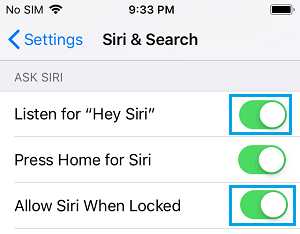
В большинстве случаев проблема связана с: Разрешить Siri при блокировке отключено по соображениям конфиденциальности и безопасности.
5. Отключить ограничения CarPlay
Перейдите в «Настройки»> «Экранное время»> «Контент и ограничения конфиденциальности»> «Разрешенные приложения»> установите переключатель рядом с CarPlay в положение «Вкл.».
6. Перезагрузите iPhone и машину
Перейдите в «Настройки»> «Основные»> прокрутите вниз и нажмите «Завершение работы». На следующем экране с помощью ползунка выключите iPhone и дождитесь полного отключения устройства.
Выключите машину> Подождите 30 секунд и перезапустите машину. Затем перезагрузите iPhone и убедитесь, что CarPlay теперь работает правильно.
7. Забудьте о CarPlay и снова подключитесь к
Перейдите в «Настройки»> «Основные»> «CarPlay»> выберите свой автомобиль> нажмите «Забыть этот автомобиль» на следующем экране.
Затем перезагрузите автомобиль> на iPhone перейдите в «Настройки»> «Основные»> «CarPlay» и выберите свой автомобиль.
Если вы используете проводное соединение, повторно подключите iPhone к правильному порту USB в автомобиле и следуйте инструкциям на экране.
8. Сброс настроек сети
Если приведенные выше решения не помогли, проблема может быть вызвана поврежденными сетевыми настройками. Это можно исправить, сбросив все настройки сети на iPhone.
Запишите пароль Wi-Fi перед выполнением этого шага, так как вам потребуется повторно подключиться к сети Wi-Fi, используя пароль Wi-Fi.
Выберите «Настройки» > «Основные» > «Сброс». На следующем экране выберите «Сбросить настройки сети».
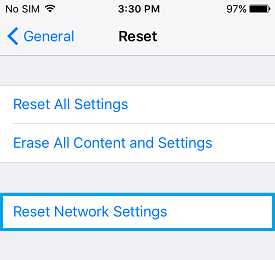
Во всплывающем окне подтверждения нажмите «Сбросить настройки сети» для подтверждения.
После завершения процесса сброса и перезагрузки iPhone перейдите в «Настройки»> «Wi-Fi»> выберите свою сеть Wi-Fi и войдите, используя пароль к вашей сети Wi-Fi.
.Как подключить iPhone к CarPlay с Android?
Подключите телефон к USB-порту CarPlay — обычно на нем есть логотип CarPlay. Если ваш автомобиль поддерживает беспроводное соединение Bluetooth, перейдите в «Настройки»> «Основные»> «CarPlay»> «Доступные автомобили» и выберите свой автомобиль. Убедитесь, что ваша машина работает.
Можно ли подключить iPhone к Android Auto?
Кроме того, обе системы предлагаются на большинстве новых автомобилей (2015 года выпуска и новее) и подключаются либо через порт USB, либо через беспроводное соединение.Однако вы не можете использовать Android Auto на iPhone и наоборот , так что на этом большая часть сходства заканчивается.
Можно ли использовать Apple CarPlay с Android?
Apple CarPlay можно использовать с любым iPhone 5 или новее . Начиная с iOS 9, вы также можете подключить свой iPhone по беспроводной сети. Все смартфоны Android с операционной системой Android 10 или более поздней версии подходят для Android Auto.
В чем разница между Apple CarPlay и Android Auto?
В отличие от CarPlay, Android Auto можно модифицировать через приложение.... Одно небольшое различие между ними заключается в том, что CarPlay предоставляет экранные приложения для сообщений , а Android Auto - нет. CarPlay Now Playing — это просто ярлык для приложения, которое в данный момент воспроизводит медиафайлы.
Что такое Android Auto для iPhone?
Android Auto предназначен для более простого и безопасного использования таких вещей, как Google Maps, Waze, и технологии Google Voice Assistant во время вождения.Как и в Apple CarPlay, вы можете перемещаться, воспроизводить музыку, слушать аудиокниги, отвечать и отправлять сообщения голосовой почты в текстовом и электронном виде, а также совершать звонки.
Как установить CarPlay на Android?
Вот как вы подключаетесь:
- Подключите телефон к USB-порту CarPlay — обычно на нем есть логотип CarPlay.
- Если ваш автомобиль поддерживает беспроводное соединение Bluetooth, перейдите в «Настройки»> «Основные»> «CarPlay»> «Доступные автомобили» и выберите свой автомобиль.
- Убедитесь, что ваша машина работает.
Как настроить CarPlay на Android?
Загрузите приложение Android Auto из Google Play или подключите его к автомобилю с помощью кабеля USB и загрузите при появлении запроса. Включите автомобиль и убедитесь, что он припаркован на стоянке. Разблокируйте экран телефона и подключитесь через USB-кабель. Разрешите Android Auto доступ к функциям и приложениям телефона.
Работает ли CarPlay через Bluetooth?
Обычно CarPlay требует подключения кабеля USB-Lightning между iPhone и ресивером. Нет соединения Bluetooth® или другого метода беспроводной передачи данных .
Можно ли использовать Apple CarPlay без USB?
С момента запуска Apple CarPlay и Android Auto в середине десятилетия почти во всех случаях требовалось физическое USB-подключение. Тем не менее, новые автомобильные мультимедийные системы начинают предлагать беспроводную интеграцию двух платформ — сначала среди неоригинальных стереосистем, а в последнее время — в нескольких заводских системах.
Что лучше MirrorLink или Android Auto?
Большая разница между тремя системами заключается в том, что в то время как Apple CarPlay и Android Auto являются проприетарными проприетарными системами со «встроенным» программным обеспечением для таких функций, как навигация и голосовое управление, а также возможностью запуска некоторых сторонних приложений, разработанных MirrorLink. был разработан, чтобы быть полностью открытым…
Сколько стоит Apple CarPlay?
CarPlay ничего не стоит .Когда вы используете его для навигации, отправки сообщений или прослушивания музыки, подкастов или аудиокниг, вы можете использовать тарифный план вашего телефона.
Почему на моем iPhone нет CarPlay?
Если ваш iPhone не определяется CarPlay, выполните , чтобы убедиться, что CarPlay не ограничен . Перейдите в «Настройки» > «Экранное время» > «Контент и ограничения конфиденциальности», нажмите «Разрешенные приложения» и убедитесь, что CarPlay включен.… Затем снова настройте CarPlay. Убедитесь, что стереосистема CarPlay использует последнюю прошивку производителя автомобиля.
Как подключить карты iPhone к машине?
Использовать Bluetooth
- На iPhone или iPad включите Bluetooth.
- Соедините свой iPhone или iPad с автомобилем.
- Установите Bluetooth в качестве источника автомобильной аудиосистемы.
- На iPhone или iPad откройте приложение Google Maps.
- Коснитесь изображения профиля или начальных настроек. Настройки навигации.
- Включить воспроизведение голоса по Bluetooth.
- Начать навигацию.
Можно ли установить Apple CarPlay в любую машину?
Самый простой способ добавить Apple Carplay в любой автомобиль — это переключиться на послепродажное радио . … К счастью, сегодня большинство установщиков стереосистем могут выполнить индивидуальную установку (при необходимости) практически на любом автомобиле, представленном сегодня на рынке.
.E-GUIDE.RENAULT.COM/R-LINK2/приложения/ANDROID AUTO™, CARPLAY™
Android Auto™
презентация
«Android Auto™» — это приложение для смартфона, позволяющее использовать некоторые приложения на телефоне с экрана мультимедийной системы.
Примечание: Чтобы убедиться, что автомобиль совместим с приложением Android Auto™, функция 1 «Интеграция со смартфоном» должна быть видна в меню «Система» вашей мультимедийной системы.
Первое использование
- Загрузите и установите приложение "Android Auto™" с сайта загрузки смартфона;
- подключить телефон к USB-разъему мультимедийной системы;
- выполнять действия согласно инструкциям на экране;
- нажать кнопку 2;
- одобрять запросы с помощью смартфона на использование приложения "Android Auto™"
- подтвердить нажатием кнопки «Принять» на телефоне;
- снова нажать кнопку 2.
Приложение запускается в мультимедийной системе. Если описанная выше процедура не удалась, повторите ее сначала.
В целях безопасности эти операции должны выполняться на неподвижном автомобиле.
Для корректной работы приложения рекомендуется использовать кабели USB, указанные производителем телефона.
CarPlay™
презентация
«CarPlay™» — это предустановленное приложение, которое можно загрузить на смартфон и которое позволяет использовать выбранные приложения телефона через экран мультимедийной системы.
Примечание: Чтобы убедиться, что автомобиль совместим с CarPlay™, функция 1 «Интеграция со смартфоном» должна быть видна в меню «Система» вашей мультимедийной системы.
В целях безопасности эти операции должны выполняться на неподвижном автомобиле.
Первое использование
- Подключить телефон к USB-разъему мультимедийной системы;
- выполнять действия согласно инструкциям на экране;
- нажать кнопку 3.
Мультимедийная система запускает приложение CarPlay™.
Если описанная выше процедура не удалась, повторите ее сначала.
При включении "CarPlay™" нижний экран на экране мультимедиа меняется:
- компас отображается без запланированного маршрута;
- После расчета маршрута отображаются детали маршрута.
Примечание: "CarPlay™" будет работать только со смартфоном, подключенным к USB-порту автомобиля.
Для корректной работы приложения рекомендуется использовать кабели USB, указанные производителем телефона.
При активном приложении "Android Auto™" или сервисе "CarPlay™" на мультимедийной системе нижняя индикация мультимедийного экрана меняется:
- компас отображается без запланированного маршрута;
- После расчета маршрута отображаются детали маршрута.
Приложение «Android Auto™» или «CarPlay™» позволяет получить доступ к аудиофайлам и навигационной системе вашего смартфона.Эти приложения заменят аналогичные приложения R-Link, которые уже были запущены. Например, вы можете использовать приложение «Android Auto™»/«CarPlay™» или приложение, встроенное в мультимедийную систему, но нельзя использовать два приложения одновременно.
4 кнопки показывают, запущены ли приложения через "Android Auto™" или "CarPlay™" или напрямую через мультимедийную систему.
При использовании Android Auto™ или CarPlay™ некоторые функции мультимедийной системы продолжают работать в фоновом режиме.Например, если запустить приложение «Android Auto™» или «CarPlay™» и использовать функции навигации на смартфоне при использовании магнитолы мультимедийной системы, магнитола продолжит издавать звуковой сигнал.
Примечание :
- «Android Auto™» и «CarPlay™» работают только тогда, когда смартфон подключен к USB-порту автомобиля.
- Вы можете настроить мультимедийный экран из настроек телефона.
«Android Auto™» и «CarPlay™» зависят от марки и модели телефона.Для получения дополнительной информации посетите веб-сайт производителя (если он доступен).
При запуске приложения «Android Auto™» или «CarPlay™» на мультимедийной системе можно использовать кнопку распознавания речи для управления некоторыми функциями смартфона с помощью голоса. Для этого нажмите и удерживайте кнопку 5 на руле (подробнее см. в разделе «Использование распознавания речи»).
Возврат к интерфейсу R-Link
Возврат к системному интерфейсу R-Link:
— нажать кнопку «Домой» на передней панели мультимедийной системы или воспользоваться центральным управлением;
или
- нажать кнопку 6 на экране мультимедийной системы.
Контекстное меню
Контекстное меню 7 имеет следующие параметры:
- Список устройств;
- Руководство пользователя мультимедийной системы;
- Настройки звука.
.